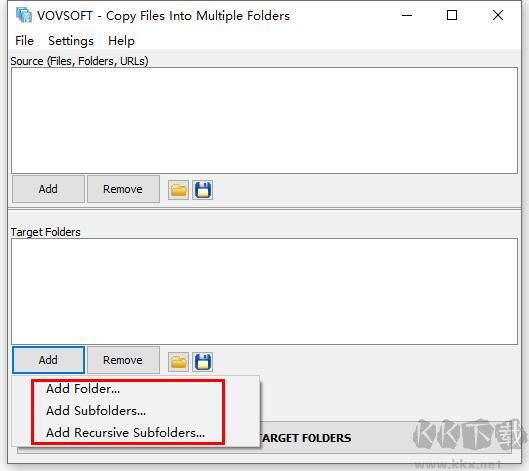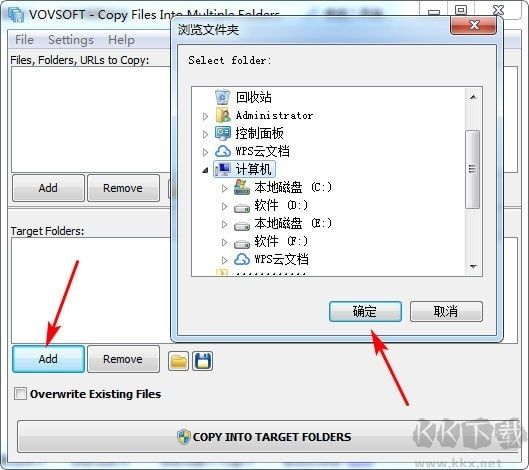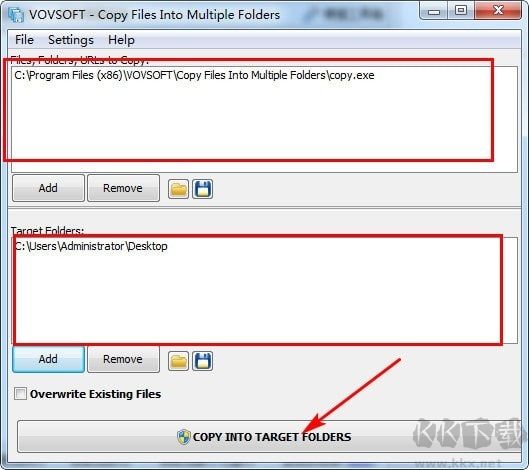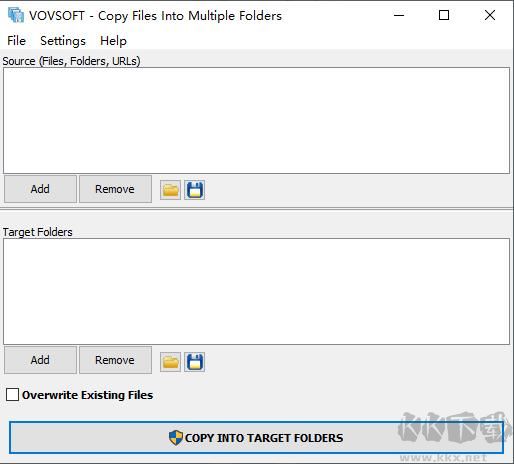Copy Files Into Multiple Folders(文件管理工具)是一款实用的文件管理工具,功能丰富,可以一次性将文件复制到多个文件夹,实现文件多位置同步,操作速度很快。提供文件管理功能,在用户管理本地文件时提供更便捷的操作,批量操作比手动逐个添加更简单,而且界面简洁小巧。软件不需要注册和购买,所有功能都能免费使用。需要的朋友快来下载试试吧!
Copy Files Into Multiple Folders使用说明
1、双击开始运行软件程序
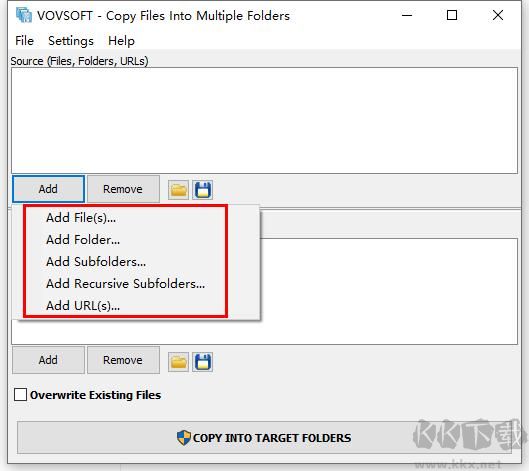
2、添加需要同步的文件或文件夹
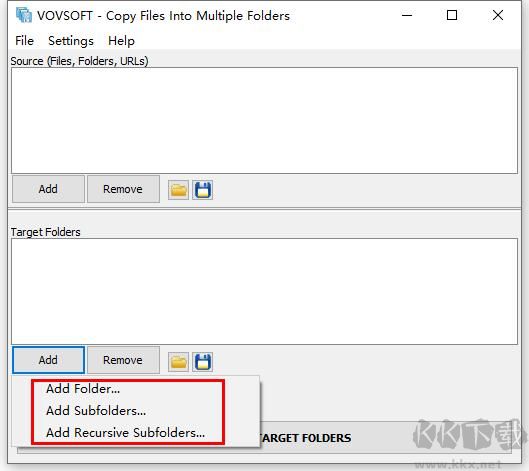
3、选择目标文件夹,可选择多个
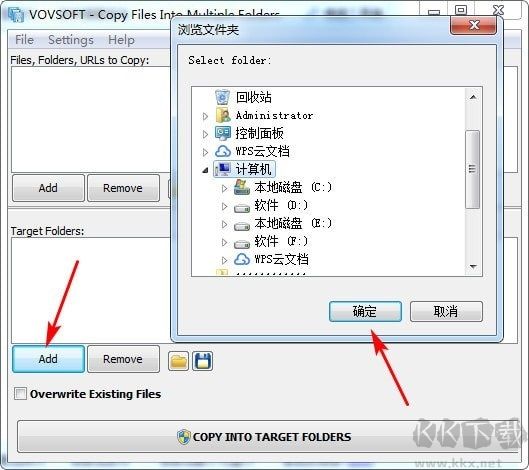
4、最后点击copy into target folders
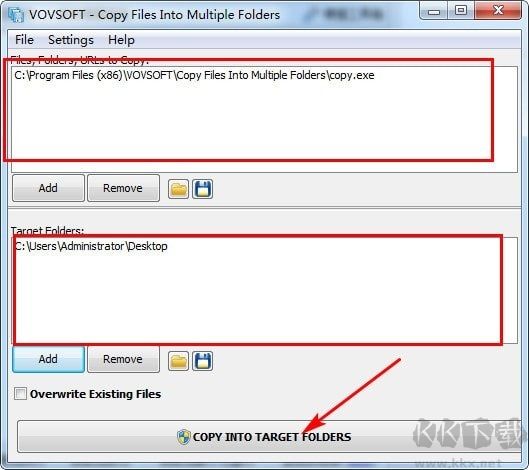
Copy Files Into Multiple Folders核心特色
1、支持将单个或多个文件批量复制至多个目标文件夹。
2、可选择是否覆盖目标路径中已存在的同名文件。
3、适用于频繁将相同文件分发到多个目录的使用场景。
4、能够一次性快速完成向多个目录的文件复制任务。
5、具备拖放操作功能,允许直接拖入文件进行复制。
Copy Files Into Multiple Folders功能介绍
1、当需要将分散在不同路径的文件统一归档到新位置时,该工具可大幅提升效率。
2、若所有文件位于同一目录,通常可借助系统自带的复制粘贴功能进行批量处理。
3、但当文件分布在多个不相关的路径时,传统方式只能逐一手动复制。
4、使用Copy Files Into Multiple Folders即可高效解决跨路径文件复制难题。
5、可将所有待处理文件预先导入软件界面。
6、并在程序中设定一个或多个目标保存目录。
7、点击执行后,软件会自动将各源文件复制到指定位置。
8、支持对本地文件、文件夹以及网络路径中的资源进行批量迁移操作。
Copy Files Into Multiple Folders常见问题
1、在复制文件时,我不断遇到“失败”错误?
您的Windows登录账户需具备管理员权限。
文件名或目录路径不宜过长,过长的名称可能导致操作失败。
2、复制文件时,我不断遇到“存在”错误?
若需替换已有文件,请务必勾选“覆盖现有文件”选项。
3、您的软件可便携使用吗?
是的。可将整个程序文件夹复制到U盘,直接运行主程序,实现便携操作。
4、将文件复制到多个文件夹时出现错误代码:
ERROR_INVALID_FUNCTION;
1(0x1)功能不正确;
ERROR_FILE_NOT_FOUND;
请检查目标路径是否存在,确认文件名拼写无误,并确保源文件可正常访问。
5、如何关闭应用程序的所有实例?
在安装或卸载程序时,若提示错误,可能因程序仍在运行。
请查看Windows系统托盘区域,找到该应用的图标,右键点击并选择退出,以关闭所有后台进程。